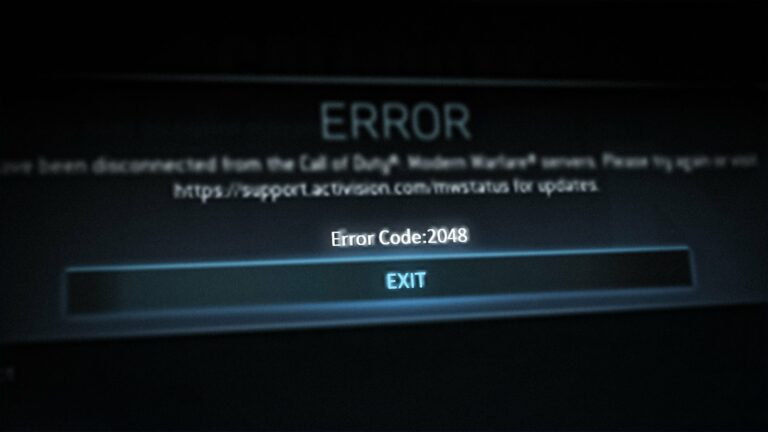Исправлено: Управление дисками не может запустить службу виртуальных дисков
Управлению дисками не удалось запустить службу виртуальных дисков (VDS). Ошибка возникает, когда пользователи пытаются разбить на разделы или переименовать драйверы на своих компьютерах с Windows. У того же сообщения об ошибке есть вариант «Невозможно подключиться к службе виртуальных дисков». Существует ряд причин, по которым вы получаете эту ошибку, но частой причиной является блокировка брандмауэром или вашими программами безопасности и вмешательство в соединение между удаленным компьютером и службой виртуальных дисков.
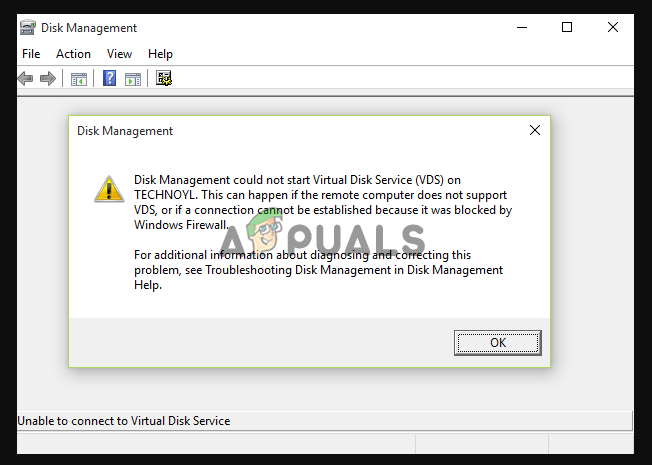 Управление дисками не удалось запустить службу виртуальных дисков
Управление дисками не удалось запустить службу виртуальных дисков
Программы для Windows, мобильные приложения, игры - ВСЁ БЕСПЛАТНО, в нашем закрытом телеграмм канале - Подписывайтесь:)
В этой статье мы рассмотрим другие причины ошибки «Управление дисками не удалось запустить службу виртуальных дисков» и различные способы ее устранения. Эта ошибка блокирует доступ пользователей к управлению дисками и их использование. Ниже приведено точное сообщение об ошибке, которое получают пользователи:
Управлению дисками не удалось запустить службу виртуальных дисков (VDS) на SRV2. Это может произойти, если удаленный компьютер не поддерживает VDS или если соединение не может быть установлено из-за того, что оно было заблокировано брандмауэром Windows.
Дополнительные сведения о диагностике и устранении этой проблемы см. в разделе «Устранение неполадок управления дисками» в справке по управлению дисками.
Что вызывает ошибку «Управление дисками», которая не может запустить службу виртуальных дисков?
Причины ошибки управления дисками могут включать несколько проблем. Как мы уже говорили ранее, распространенной причиной является блокировка соединения брандмауэром и антивирусным программным обеспечением. Однако есть и другие возможные причины, которые могут вызвать эту ошибку. Они включают следующее:
- Временная техническая заминка: Иногда ошибка или сбой могут повлиять на связь между компьютером и VDS. Это временная проблема, и ее можно устранить, выполнив несколько предварительных шагов, таких как перезагрузка компьютера и отключение жестких дисков.
- Поврежденные системные файлы: если на вашем компьютере есть поврежденные файлы, особенно те, от которых зависит Управление дисками и VDS, между двумя компонентами будут ошибочные соединения, что приведет к ошибке. Исправление этих файлов должно быть приоритетом.
- Служба виртуальных дисков перестала работать: Управление дисками использует VDS для облегчения создания разделов или переименования жестких дисков на вашем компьютере. Если служба не запущена, связи не будет, и, следовательно, вы получите сообщение об ошибке.
- Проблемы с оборудованием. И последнее, но не менее важное: если есть проблемы с оборудованием, такие как неисправные соединительные кабели, поврежденные порты, проблемы с процессором и т. д., у управления дисками может возникнуть проблема с подключением к службе, вызывающей ошибку.
Рассмотрев возможные причины, по которым «Управление дисками» не удалось запустить службу виртуальных дисков, теперь мы можем рассмотреть различные способы их устранения. Давайте теперь начнем.
Как исправить ошибку «Управление дисками не удалось запустить службу виртуального диска»?
Если ваше Управление дисками не подключается к службе виртуальных дисков на вашем ПК с Windows, отсоедините кабели и жесткий диск, а затем перезагрузите компьютер. Это должно исправить любые временные технические проблемы, которые решаются путем перезагрузки ПК и сброса соединения. Если эти предварительные шаги не работают для вас, вы можете попробовать следующие решения:
- Запустите сканирование SFC и DISM. Чтобы восстановить и проверить целостность ваших системных файлов, вам необходимо запустить средства командной строки средства проверки системных файлов (SFC) и обслуживания образов развертывания и управления ими (DISM). Эти инструменты автоматически находят, сканируют и восстанавливают поврежденные, отсутствующие или поврежденные файлы. Запустите эти инструменты и посмотрите, решите ли вы проблему с управлением дисками.
- Временно отключите Защитник Microsoft. Как видно из сообщения об ошибке, проблемы с брандмауэром могут быть первой причиной. Вам необходимо временно отключить Защитник Windows. Обратите внимание, что Защитник Windows — это важный инструмент для вашего ПК, и вы должны включить его сразу после того, как закончите с этим решением.
- Вручную включите и запустите службу виртуальных дисков. Включив службу виртуальных дисков в консоли служб, убедитесь, что установлено соединение между службой и управлением дисками. Службы могли быть остановлены после возникновения проблемы, или пользователь сознательно или неосознанно остановил или отключил их. Поэтому проверьте его, и если он не работает, включите и запустите его.
- Разрешить удаленное управление томами в брандмауэре Windows. Брандмауэр Windows может блокировать соединение между Управлением дисками и виртуальным диском. Чтобы это исправить, вам нужно разрешить удаленное управление томами как для удаленных компьютеров, так и для локальных. Процедура проста, и мы скоро ее добудем.
- Отключите другие сторонние программы безопасности. Некоторое стороннее антивирусное программное обеспечение может мешать управлению дисками или службе виртуальных дисков. В этом случае их временное отключение будет лучшим вариантом решения проблемы.
1. Запустите сканирование SFC и DISM
- Нажмите кнопку Windows + R, введите cmd в диалоговом окне «Выполнить» и нажмите Ctrl + Shift + Enter, чтобы открыть командную строку от имени администратора.
 Запустите сканирование SFC и DISM
Запустите сканирование SFC и DISM - Запустите следующую командную строку, чтобы начать сканирование SFC: Sfc /scannow
- После этого скопируйте следующую командную строку и нажимайте Enter после каждого запуска сканирования DISM: DISM /Online /Cleanup-Image /CheckHealthDISM /Online /Cleanup-Image /ScanHealthDISM /Online /Cleanup-Image /RestoreHealth
2. Временно отключите Microsoft Defender.
- Найдите «Безопасность Windows» в поле поиска и щелкните его в списке результатов.
- Выберите Защита от вирусов и угроз, когда откроется Безопасность Windows.
- Найдите и нажмите Управление настройками.
- Выключите кнопку рядом с Защита в режиме реального времени.
 Отключить Защитник Windows
Отключить Защитник Windows
ПРИМЕЧАНИЕ. После того, как вы закончите с этим методом, включите Защитник Windows, чтобы продолжать пользоваться защитой от вредоносных атак.
3. Вручную включите и запустите службу виртуальных дисков.
- Нажмите кнопку Windows + R, введите services.msc в диалоговом окне «Выполнить» и нажмите Enter, чтобы открыть приложение «Службы».
- Найдите виртуальный диск в конце окна «Службы» и дважды щелкните его.
- Щелкните раскрывающееся меню рядом с Тип запуска и выберите Автоматически.
- Нажмите «Пуск» в разделе «Статус службы», а затем перейдите на вкладку «Вход в систему» вверху.
- Установите флажок рядом с Разрешить сервису взаимодействовать с рабочим столом.
 Включить и запустить VDS
Включить и запустить VDS - Наконец, нажмите «Применить», а затем «ОК», чтобы сохранить изменения.
4. Разрешить удаленное управление томами в брандмауэре Windows.
- Найдите брандмауэр Защитника Windows в поле поиска Windows и откройте его.
- С левой стороны щелкните Разрешить приложение или функцию через брандмауэр Защитника Windows, а затем выберите Изменить параметры.
- Теперь прокрутите вниз раздел «Разрешенные приложения и функции» и найдите «Удаленное управление томами»; поставьте галочку рядом с ним.
 Разрешить удаленное управление томами
Разрешить удаленное управление томами - Наконец, выберите OK, чтобы сохранить изменения.
Все еще застряли?
Мы надеемся, что одно из решений поможет вам исправить ошибку «Управление дисками» не удалось запустить службу виртуальных дисков (VDS). Если это не так, вы можете связаться со службой поддержки Windows через приложение «Справка» или через официальные страницы поддержки в Интернете. Некоторые проблемы характерны для определенных устройств и требуют индивидуальной поддержки. Кроме того, вы можете оставить сообщение в поле для комментариев ниже, и один из наших экспертов свяжется с вами.
Управление дисками не удалось запустить Ошибка службы виртуальных дисков (VDS) — часто задаваемые вопросы
Почему не открывается Управление дисками?
Управление дисками не может открыться, если нет полной связи между VDS и Управлением дисками на удаленном или локальном компьютере. Он также может не открыться, если удаленный компьютер не поддерживает службу виртуальных дисков. Другие возможные причины: брандмауэр блокирует соединение между двумя компонентами или VDS не работает и требует включения.
Как исправить зависание в службе виртуальных дисков?
Чтобы исправить зависание в службах виртуальных дисков, запустите сканирование SFC или временно отключите Защитник Windows или любое другое стороннее антивирусное программное обеспечение. Кроме того, вручную включите и запустите службу виртуальных дисков в приложении «Службы». Если ничего не работает, разрешите удаленное управление томами в настройках Защитника Windows. Более подробно о том, как выполнить эти шаги, мы рассказали в этой статье.
Программы для Windows, мобильные приложения, игры - ВСЁ БЕСПЛАТНО, в нашем закрытом телеграмм канале - Подписывайтесь:)

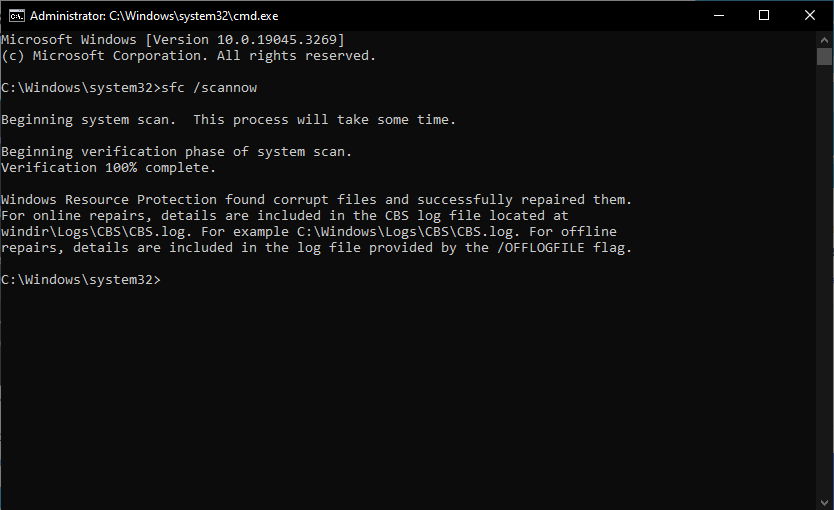 Запустите сканирование SFC и DISM
Запустите сканирование SFC и DISM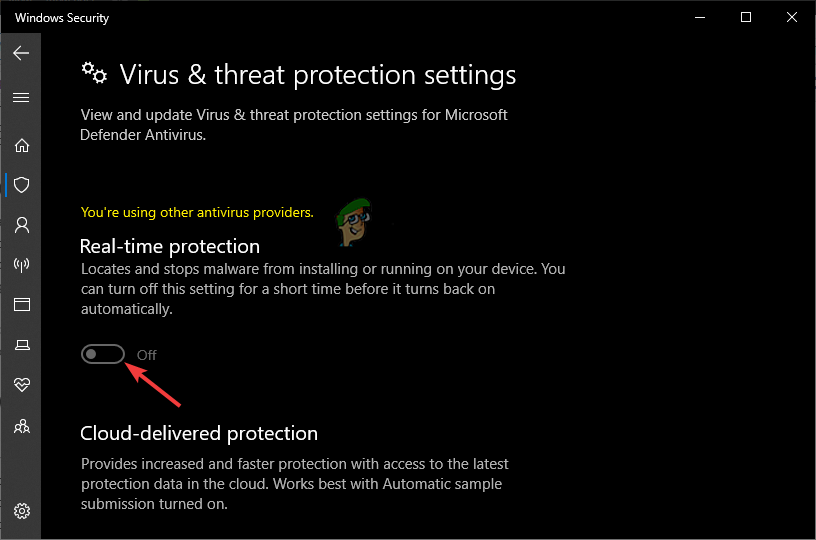 Отключить Защитник Windows
Отключить Защитник Windows Включить и запустить VDS
Включить и запустить VDS Разрешить удаленное управление томами
Разрешить удаленное управление томами
![Как удалить свою учетную запись Hulu за 5 простых шагов [with Pics]](https://ddok.ru/wp-content/uploads/2023/11/dall-e-2023-11-13-19.35.15-thumbnail-for-a-how-to-delete-your-hulu-account-guide.-the-image-should-show-a-sleek-laptop-screen-displaying-the-hulu-website-with-a-large-attent-768x768.png)